不知道有沒有細心的讀者發現,我們在做部落格或一些簡單的入門專案時,都沒有圖片的存在?
人都是視覺的動物,對於一個熱門的部落格來說,怎麼可以缺少了圖片呢?
今天我們就來介紹介紹 Gatsby Image,主要會講幾個概念
Gatsby Image 是用來作圖片優化的一個插件,它能提供給我們非常棒的效能。
這次的章節我們會用先前做好的部落格下去做講解,如果還沒看過的讀者,可以從這篇 初探 Gatsby 之創建第一個網站 ( 上 )文章開始閱讀唷!
跟以往每個套件一樣的步驟,我們要先進行安裝並在 gatsby-config.js 中設定它,所以讓我們輸入以下指令來進行安裝吧!
npm install gatsby-image gatsby-transformer-sharp gatsby-plugin-sharp
安裝完成後,我們添加以下設定到 gatsby-config.js 中
`gatsby-transformer-sharp`, `gatsby-plugin-sharp`
接下來我們會用 gatsby-source-filesystem 這支外掛來讀取圖片,我們預設路徑為 src/data 讓我們隨意放幾張圖片到該目錄中吧!
如果還沒安裝 gatsby-source-filesystem 的讀者,記得先安裝並設定好後,再往下閱讀唷!
我們可以用 GraphQL 透過圖片的相對路徑來撈取圖片,且能設定指定的寬度或者使用 GatsbyImageSharpFluid 來生成可以縮放的圖片,下面我們就來實際做一次吧!
我們先在想要使用的頁面中引入 gatsby-image
import Img from "gatsby-image"
接著我們會在 JSX 中想要顯示圖片的位置帶入以下程式碼
<Img
fixed={data.file.childImageSharp.fixed}
alt="headshot"
/>
最後,千萬不要忘記還要 Query 圖片的資訊唷,這邊我們指定是 src/image 目錄下檔名為 sample.png 圖片,並且設定寬高在 125 x 125 px。
export const query = graphql`
query {
file(relativePath: { eq: "image/sample.png" }) {
childImageSharp {
fixed(width: 125, height: 125) {
...GatsbyImageSharpFixed
}
}
}
}
`
都完成後,就讓我們開啟開發伺服器來看一下吧!
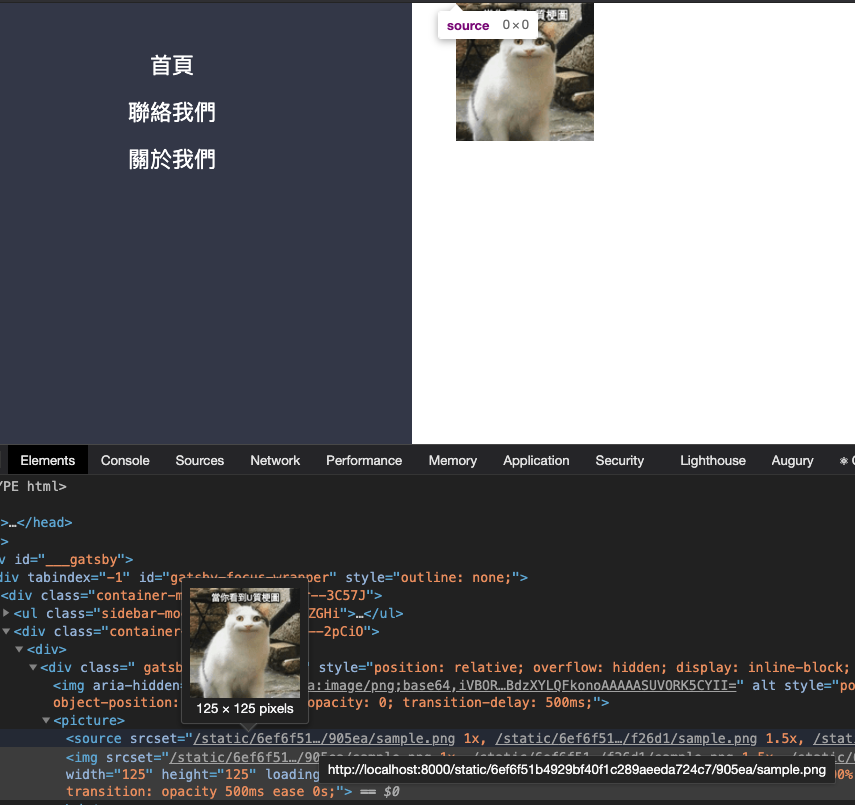
我們不僅成功地看到圖片顯示了,且 Gatsby 也幫我們做了許多處理,例如圖片的大小, Lazy Loading 等等,是不是很貼心呢?
這邊的相對路徑是指我們在 gatsby-config 當中所設定的 gatsby-source-filesystem 套件的預設資料夾,以本範例來說,就是 src/ 目錄下
我們可以在 Img 元件中加入以下屬性,就能限制圖片的長寬比為 21 比 9 囉!
sizes={{ ...data.file.childImageSharp.fluid, aspectRatio: 21 / 9 }}
這次範例中,我們會從 YAML 檔案中撈取圖片的資訊,並且渲染它,在開始之前,同樣的,我們需要安裝解析 YAML 的套件 gatsby-transformer-yaml,還沒安裝或沒安裝過的讀者,可以參考前幾篇的文章唷!
首先,我們在 src/ 目錄下創建一個 img.yaml 檔,檔案的內容就如下圖一般,放入我們要顯示圖片的相對連結。

接著我們來調整剛剛的範例,大部分的程式碼都相同,差別只在於 Query 與撈回來的資料需要處理一下。
首先我們先將 Query 改成以下結構
query {
allImgYaml {
edges {
node {
image {
childImageSharp {
fluid {
...GatsbyImageSharpFluid
}
}
}
}
}
}
}
這邊 allImgYaml 這個節點,會隨著你的檔名做變更,例如檔案檔名為 blog ,那節點名稱就會變成 allBlogYaml。
改完 Query 結構後,JSX 內我們也要調整,因為撈出來的資料會在一個陣列內,所以我們可以用跑迴圈的方式或向下方程式碼一樣,指定 index 來撈出圖片。
const node = data.allImgYaml.edges[0].node;
我們在上方將變數 assign 好後,直接將 Img 元件裡面的 fixed 修改為下方程式碼
fluid={node.image.childImageSharp.fluid}
最後,我們就能回到瀏覽器中,看看我們修改後的結果囉!

我們獲得了一張滿版的圖片。
上面我們提到撈出來的資料是擺在一個陣列中,所以我們來試試看用迴圈來渲染多張圖片吧
首先我們需要調整兩個地方,一個是我們一開始 assign 的變數應該要調整為
const nodes = data.allImgYaml.edges
接著將 Img 的元件的部分改寫為
{
nodes.map(({ node }) => (
<Img fluid={node.image.childImageSharp.fluid} alt={node.alt} />
))
}
最後讀者就能在 YAML 檔中多新增幾張圖片試試看囉!
